Языков Пакет Для Windows Xp
Posted By admin On 26.07.19Скачать русский языковой пакет для windows xp sp3 Windows 7 Pro - это свежая практически чистая система. PHILka.RU: Русский MUI для Windows XP 32-bit (SP0-SP3) - MUI для Windows XP. Windows Vista; Windows XP Данное. (SP3) для языкового пакета Office 2007. Установка языковых пакетов Windows 7. Установить пакет. Списка доступных языков. Русификация Windows XP, Vista и 7 или как установить русский язык для Windows. Все чаще и чаще люди.
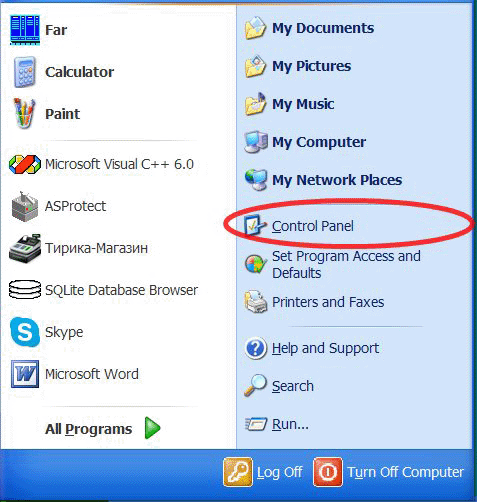
Полный набор поддерживаемых языков и региональных. Полный языковой пакет. Трафареты для плоттера скачать бесплатно.
Меняем язык интерфейса на русский Основной язык интерфейса в Windows XP можно задать на одном из этапов установки операционной системы. Но поменять его на русский можно и после инсталляции ОС на компьютер.

Для того чтобы поменять язык надписей на всех элементах интерфейса на русский, в Windows XP следует проделать следующие шаги:. Нажатием мыши (левой клавишей) на «Пуск» вызываем меню.
Справа выбираем ярлык «» и кликаем по нему. В появившемся окне панели управления находим ярлык «Язык и региональные стандарты» и нажимаем на него дважды мышей (левая клавиша).
В раскрывшемся диалоговом окне «Язык и региональные стандарты» мы должны находиться на первой вкладке «Региональные параметры». В поле «Языковые стандарты и форматы» в выпадающем списке находим русский язык. Ниже расположены поля, в которых можно увидеть, как будут отображаться числа, национальная валюта.
А также формат даты и времени. Для детальной настройки каждого следует выделить нужное поле, а затем нажать на кнопку «Настройка». Перед вами откроется дополнительное окно диалога «Настройка региональных параметров», в котором каждая из верхних вкладок соответствует определенному полю («Числа», «Денежная единица», «Время», «Дата»). В нижней части окна диалога «Язык и региональные стандарты» в поле «Расположение» нужно задать свое место проживания.
Затем нажимаем « Применить» и «Ок». Добавляем поддержку русского языка в программы Если в Windows XP язык не поменять на русский для программ, которые не поддерживают Юникод, то текст в них будет отображаться некорректно (в виде непонятных символов). Чтобы в виндовс установить русский язык в качестве основного для таких программ, нужно выполнить следующие шаги:. Через меню «Пуск» открываем «Панель управления». Здесь среди всех ярлыков выбираем «Язык и региональные стандарты».
После переходим на последнюю справа закладку «Дополнительно». В выпадающем списке «Язык для программ, не поддерживающих Юникод» устанавливаем русский язык и жмем на «Применить» и «Ок». Добавляем русский в языковую панель По умолчанию, после установки Windows XP в языковой панели активны русский и английский.
Для добавления языка для ввода в панель выполняем следующее:. Через меню виндовс «Пуск» проходим в «Панель управления». Два раза жмем клавишей мыши (слева) на ярлык «Язык и региональные стандарты».
В развернувшемся диалоговом окне переходим через вкладку «Языки». В поле «Языки и службы текстового ввода» нажимаем «Подробнее». В следующем появившемся окне диалога в поле «Установленные службы» справа находится несколько кнопок. Нажимаем на кнопке «Добавить». В появившемся диалоге «Добавление языка ввода» устанавливаем требуемый язык в полях «Язык ввода» и «Раскладка клавиатуры или метод ввода (IME)». Жмем на «Ок».
Нужный язык добавлен.
Языковый Пакет Для Windows Xp
. Примечание. ИТ-специалистам следует обратиться к разделу Ресурсы для ИТ-специалистов.
Инструкции по установке Если на компьютере установлена 32-разрядная версия языкового пакета Microsoft WSS 2007, выполните одно из указанных ниже действий. Установите пакет обновления 3 (SP3) для 32-разрядной версии языкового пакета Windows SharePoint Services 2007 (KB2526305).Для этого выполните указанные ниже действия. Загрузите EXE-файл. Для этого нажмите кнопку Загрузить, расположенную в верхней части этой страницы, и сохраните файл на жестком диске. Рекомендуется закрыть все выполняемые программы.

В проводнике дважды щелкните EXE-файл, сохраненный на жестком диске, и следуйте инструкциям на экране. Ресурсы для ИТ-специалистов ИТ-специалисты, работающие в управляемых средах, могут найти полный список ресурсов для развертывания обновлений Office в организации на веб-сайте. Загрузить это обновление можно с помощью кнопки Загрузить в верхней части страницы. Чтобы начать установку, дважды щелкните исполняемый файл или извлеките файлы исправлений (MSP-файлы) с помощью командной строки. Синтаксис команды и инструкции по использованию командной строки см. В статье базы знаний. Дополнительные сведения об этом обновлении см.
Скачать Украинский Языковый Пакет Для Windows Xp
В статье базы знаний Майкрософт.